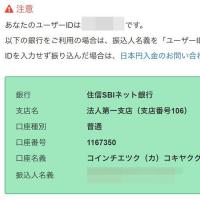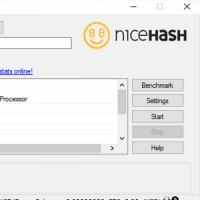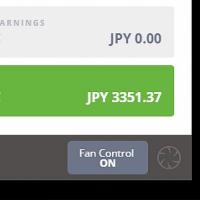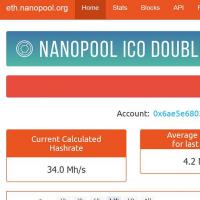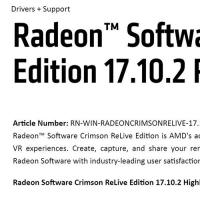「Afterburner」で効率のよい仮想通貨のマイニング設定をしよう!

GPUマイニングをするには、PCを稼働し続ける必要があり、負荷の増減で日々の電気代が変わってきます。GPUの温度、ファンスピードなど、細かい設定をすることで節電が可能です。
今回は、MSIが提供している「Afterburner」というソフトを使った設定を紹介します。
Afterburnerで効率のいい節電を
PCのセッティングが完了したら、
・マイニングに必要な PCI-E1× → 16×に変換するライザーカードレビュー! 粗悪品もあったよ
・GPUマイニング向けのマザーボードが登場! オススメの機種は、
・GPUマイニングでは命とも呼ばれる電源! 最高性能(80PLUS Titanium)を使ってみる
次はソフトウェア上でGPUの設定を行います。今回紹介する「Afterburner」なら、比較的簡単に導入できます。

Afterburner | MSI Global
ダウンロードを行い設定を行ってください。(詳しいインストール方法は割愛します)
下記が僕の設定した RADEON RX-580 の画面です。

まずは。Power Limit(%)と Temp.Limit(℃)について説明します。

リンクのチェーンマークを解除すると双方個別に動きますが、解除しない場合は、連動して調整することができます。基本的には連動させて動かした方がわかりやすいのでこのままで大丈夫です。
GPUの温度は、60℃~70℃ぐらいが物理的に故障しないであろう温度と言われています。オーバークロックをすれば、80℃~90℃くらいまで余裕でカスタマイズできますが、いつ壊れるかわからない状態でマイニングするのはリスクが高すぎます。またデフォルト設定でマイニングすると80度を余裕で超えるので、予めAfterburnerで70℃近辺に制限するのがおすすめです。(僕の設定では、自動的に PowerLimit は(-9%)となります。)
ちなみに、PowerLimitを+設定にすれば、マイニングのハッシュレートは上昇します。多少なりハッシュレートを上げたい場合は、ここで調整するのがよいです。ちなみに、僕はGPUに高負荷をかけ続けるのではなく長期利用できるような考え方です。('A')
ファンの回転数は高いほど電気代がかかる
CoreClockやMemoryClockの設定は、メーカーが記載しているブーストクロック数を参考にするといいです。
それでは、次にファンの回転数を説明します。GPUのファンをフル回転することで冷却効果は高まりますが、電気代もかかります。騒音もひどいです。
上記で温度設定(Temp.Limit(℃))の上限を定めているので、ファンの回転数も温度に対してAutoで行えるように設定します。
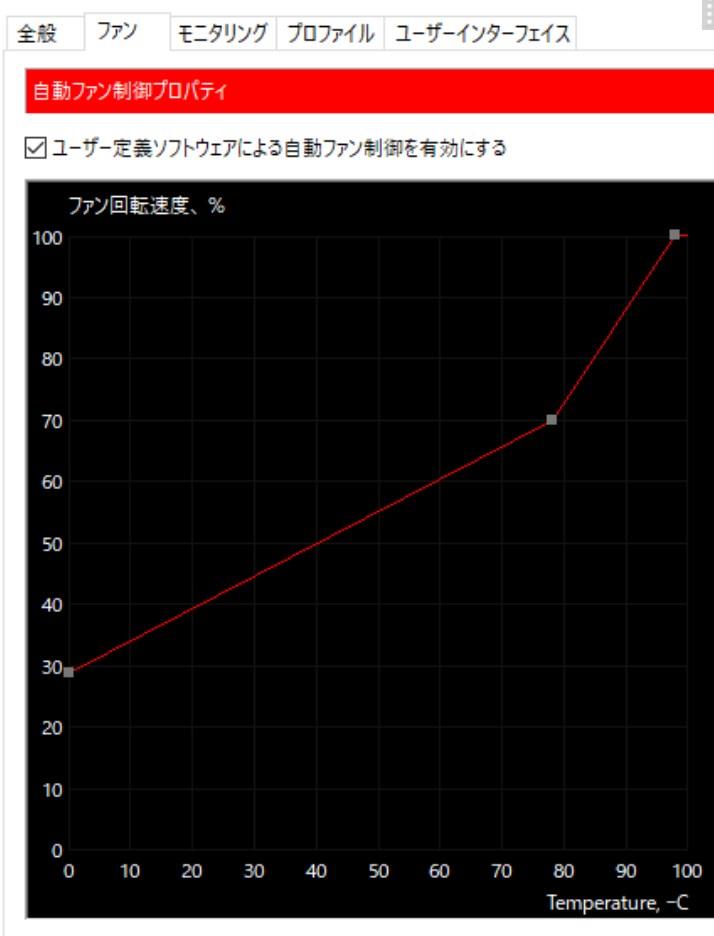
自動ファン制御で、30%~60%前後に設定しました。
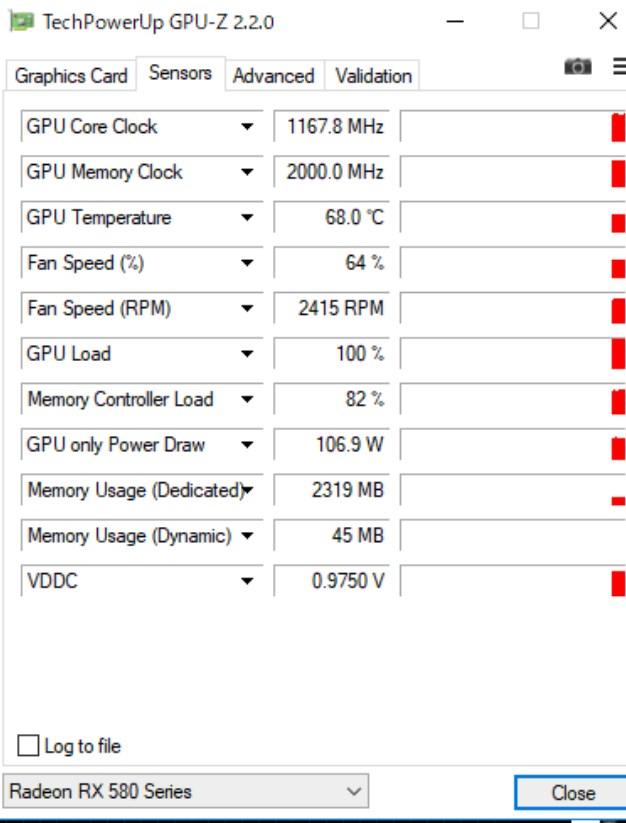
設定時の電力はこの通り、RADEON RX580 OCで、100W前後まで抑えられました。(設定前は130~140W前後でした)
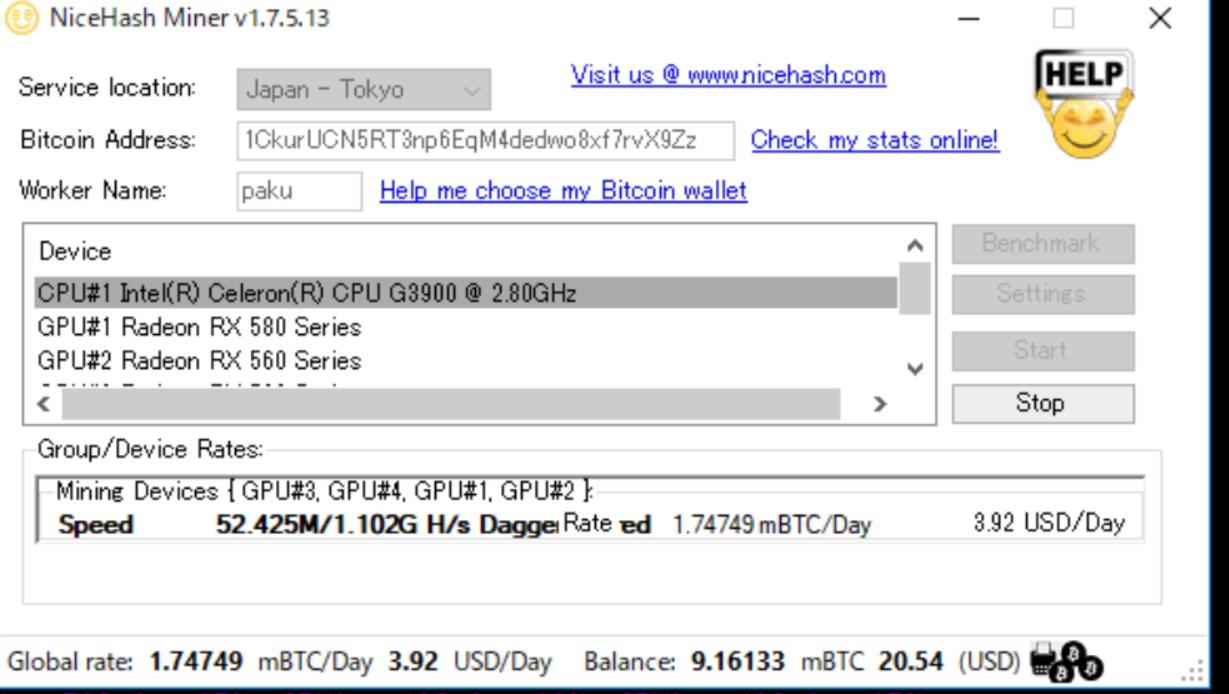
ハッシュレートは、1M~2Mくらいの変動はありますが、電力を下げた状態でマイニングしてもそれほど下がった印象はありません。やって損する設定ではないので、ぜひAfterburnerを使ってみてはいかがでしょうか。
↓ 僕がマイニングやビットコイン取引に使っているのは GMOコイン です。
![]()
・BTC⇔JPY 日本円の販売所,、取引所がある(出金もスムーズ)
・大事な資産を管理するから、外国語のサイトよりも日本語サポートは重要
・ETH、LTCなどアルトコインの取引できる。
・大手上場企業のGMOグループが運営元
・口座維持手数料なし
・登録するとマイニングに必要な自分だけのビットコインアドレスがもらえます。
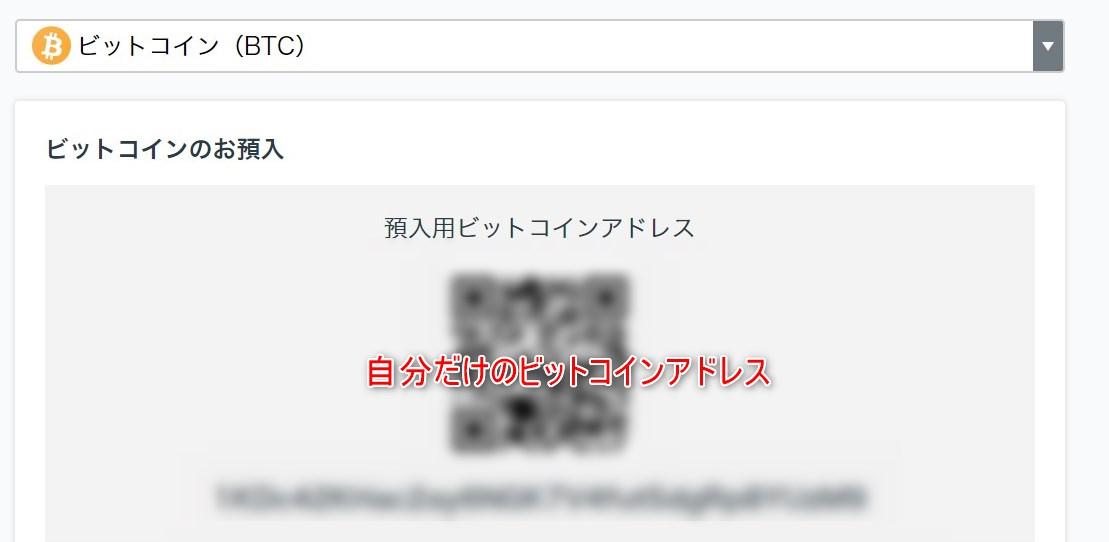
■ Webサイトこちら:https://coin.z.com